कैसे Windows 7 में नीली स्क्रीन (बीएसओडी) को हल करने के लिए
नीले स्क्रीन त्रुटि, भी रूप में जाना नीले स्क्रीन की मौत (बीएसओडी), नवीनतम 7 विंडोज सहित Windows के सभी संस्करणों में बहुत आम है। इस त्रुटि के बेहद गुस्सा आ रहा है। इतना है कि वे कुछ नहीं कर सकते यह उपयोगकर्ताओं को उनकी Windows, तक पहुँचने से रोकता है। यहां तक कि आप एक उपकरण को कंप्यूटर पर सहेजा गया है, लेकिन आप इसे का उपयोग नहीं कर सकते। सौभाग्य से, यहाँ इस लेख साझा एक workaround के समाधान है कि यह विंडोज 7 नीले स्क्रीन त्रुटि को हल करने में काफी प्रभावी साबित हो सकता करने के लिए जा रहा है। पर विवरण के लिए पढ़ें।
कैसे Windows 7 नीले स्क्रीन ठीक करें
सबसे पहले, आप की जरूरत है अपने कंप्यूटर बूट करने के लिए और चलो इसे सुचारू रूप से, चलाने के इतना है कि आप एक उपकरण है कि मदद कर सकता है बेहतर होगा आपके कंप्यूटर सामान्य रूप में चलाएँ, और आप इसे Windows 7 में इस नीले स्क्रीन त्रुटि को ठीक करने के लिए उपयोग कर सकते हैं। यदि आपको नहीं पता है, यहाँ मेरी सिफारिश है: क्या आप चाहते हैं की पेशकश कर सकते हैं जो LiveBoot बूट CD/USB, Wondershare।
कार्यक्रम की खरीद के बाद, आप Wondershare से एक डाउनलोड लिंक मिल जाएगा। डाउनलोड करें और यह एक अच्छा काम कर रहे कंप्यूटर पर स्थापित करें। फिर अपने बूट करने योग्य CD या यूएसबी ड्राइव बनाने के लिए और 3 चरणों में अपने विंडोज 7 नीले स्क्रीन ठीक करें करने के लिए नीचे दिए गए चरणों का पालन करें।
Step1. एक bootable सीडी/USB ड्राइव बनाएँ
प्रोग्राम आपके कंप्यूटर पर चल रहे हैं, आप एक विज़ार्ड इंटरफ़ेस का पालन के रूप में मिलेगा। बस को bootable सीडी/USB ड्राइव बनाने के गाइड का पालन करें, एक रिक्त CD/USB ड्राइव कंप्यूटर में डालें, और केंद्र में जल ' बटन क्लिक करें। कुछ सेकंड के बाद, आप एक अच्छी तरह से जला bootable सीडी/USB ड्राइव मिल जाएगा।

Step2. आपका कंप्यूटर बूट करने योग्य CD/USB के साथ बूट
अगला, जला सीडी/USB ड्राइव कि काम करना रोकता है कंप्यूटर में डालें और इसे पुनर्प्रारंभ करें। जब आप सूचना सिस्टम शुरू होता है, दबाएँ F12 तुरंत बूट डिवाइस मेनू पर जाएँ करने के लिए लोड हो रहा है। तब "जहाज पर USB cd-rom ड्राइव या" विकल्प का चयन करें, और आप एक बूट मेनू नीचे मिल जाएगा। अपने कंप्यूटर में जाओ करने के लिए विकल्प "बूट से LiveBoot" का चयन करें।

Step3. विंडोज 7 नीले स्क्रीन त्रुटि ठीक करें
जब आप सफलतापूर्वक कंप्यूटर में मिलता है, आप पाएंगे कि Wondershare LiveBoot 2012 आप के लिए चल रहा है। "Windows पुनर्प्राप्ति" जाओ, और 'लोड हो रहा है हल क्रैश"इंटरफ़ेस के बाएँ sife पर चुनें, तो आप अपने विंडोज 7 नीले स्क्रीन त्रुटि के लिए एक पूर्ण समाधान प्राप्त कर सकते हैं। विंडोज 7 नीले स्क्रीन त्रुटि द्वारा कदम को ठीक करने के लिए नीचे सूचीबद्ध विधि का पालन करें।
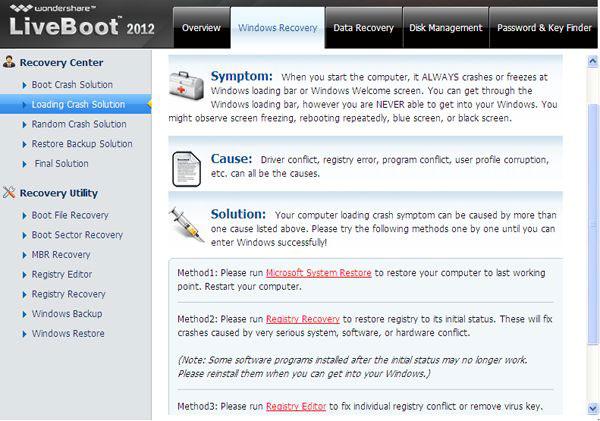
जब समस्या तय, को LiveBoot CD/USB ड्राइव से बाहर ले लो, और सामान्य रूप में आपके कंप्यूटर को पुनरारंभ करें। तब आप पाएंगे कि आप अपना कंप्यूटर सामान्य रूप में सफलतापूर्वक बूट कर सकते हैं।
संबंधित लेख
उत्पाद से संबंधित सवाल? बोलो हमारे सहायता टीम को सीधे >>

